Copying Objects/fr: Difference between revisions
(Created page with "== Copier des objets liés == Les objets Document peuvent être liés à d'autres objets (par exemple, une fonctionnalité Pad est liée à son esqui...") |
(Updating to match new version of source page) |
||
| Line 1: | Line 1: | ||
<languages/> |
<languages/> |
||
{{TOCright}} |
|||
<div class="mw-translate-fuzzy"> |
|||
== Aperçu == |
== Aperçu == |
||
Comme beaucoup d'autres logiciels, FreeCAD est également capable de copier/couper et coller des objets (paragraphes, cellules de feuille de calcul, images, etc.). Les objets [[Document_structure/fr|documents]] peuvent être librement copiés dans un document ou entre des documents à l'aide des commandes [[Std_Copy/fr|Copier]], [[Std_Paste/fr|Coller]] et [[Std_DuplicateSelection/fr|Dupliquer une sélection]]. |
Comme beaucoup d'autres logiciels, FreeCAD est également capable de copier/couper et coller des objets (paragraphes, cellules de feuille de calcul, images, etc.). Les objets [[Document_structure/fr|documents]] peuvent être librement copiés dans un document ou entre des documents à l'aide des commandes [[Std_Copy/fr|Copier]], [[Std_Paste/fr|Coller]] et [[Std_DuplicateSelection/fr|Dupliquer une sélection]]. |
||
</div> |
|||
[[File:Copy_past_duplicate.png|centre]] |
[[File:Copy_past_duplicate.png|centre]] |
||
<div class="mw-translate-fuzzy"> |
|||
Veuillez considérer que les objets copiés-collés ne dépendent pas de l'original. Si vous voulez des clones dépendants, veuillez utiliser [[Draft_Clone/fr|clone de l'atelier Draft]] ou [[PartDesign_Clone/fr|clone de l'atelier Part Design]]. Si vous avez besoin d'un clone dépendant ou d'un réplica paramétrique, vous pouvez également utiliser [[Part_SimpleCopy/fr|Copie simple de l'atelier Part]]. Pour les clones à motifs, veuillez regarder dans [[Copying_Objects/fr#Other_Methods/fr|Autres méthodes]] de cette page. |
Veuillez considérer que les objets copiés-collés ne dépendent pas de l'original. Si vous voulez des clones dépendants, veuillez utiliser [[Draft_Clone/fr|clone de l'atelier Draft]] ou [[PartDesign_Clone/fr|clone de l'atelier Part Design]]. Si vous avez besoin d'un clone dépendant ou d'un réplica paramétrique, vous pouvez également utiliser [[Part_SimpleCopy/fr|Copie simple de l'atelier Part]]. Pour les clones à motifs, veuillez regarder dans [[Copying_Objects/fr#Other_Methods/fr|Autres méthodes]] de cette page. |
||
</div> |
|||
== Copier des objets liés == |
== Copier des objets liés == |
||
| Line 12: | Line 17: | ||
Si un objet est sélectionné sans ses enfants, ces enfants ne sont pas automatiquement dupliqués par Copier/Coller ou la sélection Dupliquer. Dans ce cas, l'objet copié peut présenter un comportement inattendu en raison de liens attendus n'étant pas présents. |
Si un objet est sélectionné sans ses enfants, ces enfants ne sont pas automatiquement dupliqués par Copier/Coller ou la sélection Dupliquer. Dans ce cas, l'objet copié peut présenter un comportement inattendu en raison de liens attendus n'étant pas présents. |
||
<div class="mw-translate-fuzzy"> |
|||
En général, la pratique recommandée est de sélectionner tous les objets dépendants lors de la copie d'un objet parent. |
En général, la pratique recommandée est de sélectionner tous les objets dépendants lors de la copie d'un objet parent. |
||
| Line 17: | Line 23: | ||
Après l'opération Copier/Coller, il peut ne pas être évident de voir où le(s) nouvel objet (s) sont situés dans la fenêtre du Document. C'est parce que le nouvel objet a le même [[placement/fr|Placement]] que l'original. Basculer la propriété de Visibilité (barre d'espace) pour cacher l'original. Ensuite, utilisez la boîte de dialogue Placement pour déplacer la copie à sa position correcte |
Après l'opération Copier/Coller, il peut ne pas être évident de voir où le(s) nouvel objet (s) sont situés dans la fenêtre du Document. C'est parce que le nouvel objet a le même [[placement/fr|Placement]] que l'original. Basculer la propriété de Visibilité (barre d'espace) pour cacher l'original. Ensuite, utilisez la boîte de dialogue Placement pour déplacer la copie à sa position correcte |
||
</div> |
|||
<div class="mw-translate-fuzzy"> |
|||
== Autres méthodes == |
== Autres méthodes == |
||
Comme la plupart des choses dans FreeCAD, il y a plusieurs façons de faire une copie. Pour plus d'idées, consultez : |
Comme la plupart des choses dans FreeCAD, il y a plusieurs façons de faire une copie. Pour plus d'idées, consultez : |
||
| Line 26: | Line 34: | ||
== Remarques == |
== Remarques == |
||
* dans v0.14 et plus, si un objet à copier a des liens avec des objets qui ne sont pas dans la sélection, FreeCAD demandera si les objets non sélectionnés doivent être inclus dans l'opération de copie. |
* dans v0.14 et plus, si un objet à copier a des liens avec des objets qui ne sont pas dans la sélection, FreeCAD demandera si les objets non sélectionnés doivent être inclus dans l'opération de copie. |
||
</div> |
|||
== Plus == |
== Plus == |
||
| Line 33: | Line 42: | ||
* [[Std_DuplicateSelection/fr|Dupliquer la Sélection]] |
* [[Std_DuplicateSelection/fr|Dupliquer la Sélection]] |
||
<div class="mw-translate-fuzzy"> |
|||
[[Category:User Documentation/fr]] |
[[Category:User Documentation/fr]] |
||
</div> |
|||
Revision as of 22:33, 10 February 2020
Aperçu
Comme beaucoup d'autres logiciels, FreeCAD est également capable de copier/couper et coller des objets (paragraphes, cellules de feuille de calcul, images, etc.). Les objets documents peuvent être librement copiés dans un document ou entre des documents à l'aide des commandes Copier, Coller et Dupliquer une sélection.
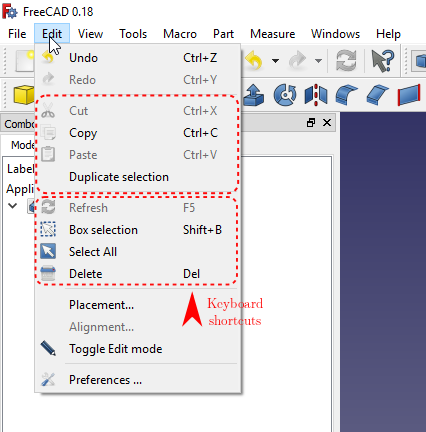
Veuillez considérer que les objets copiés-collés ne dépendent pas de l'original. Si vous voulez des clones dépendants, veuillez utiliser clone de l'atelier Draft ou clone de l'atelier Part Design. Si vous avez besoin d'un clone dépendant ou d'un réplica paramétrique, vous pouvez également utiliser Copie simple de l'atelier Part. Pour les clones à motifs, veuillez regarder dans Autres méthodes de cette page.
Copier des objets liés
Les objets Document peuvent être liés à d'autres objets (par exemple, une fonctionnalité Pad est liée à son esquisse et une fonctionnalité Fusion est liée à ses objets composants). Cela signifie que vous devez choisir avec soin les objets à copier.
Si un objet est sélectionné sans ses enfants, ces enfants ne sont pas automatiquement dupliqués par Copier/Coller ou la sélection Dupliquer. Dans ce cas, l'objet copié peut présenter un comportement inattendu en raison de liens attendus n'étant pas présents.
En général, la pratique recommandée est de sélectionner tous les objets dépendants lors de la copie d'un objet parent.
Recherche et positionnement d'objet(s) collé(s)
Après l'opération Copier/Coller, il peut ne pas être évident de voir où le(s) nouvel objet (s) sont situés dans la fenêtre du Document. C'est parce que le nouvel objet a le même Placement que l'original. Basculer la propriété de Visibilité (barre d'espace) pour cacher l'original. Ensuite, utilisez la boîte de dialogue Placement pour déplacer la copie à sa position correcte
Autres méthodes
Comme la plupart des choses dans FreeCAD, il y a plusieurs façons de faire une copie. Pour plus d'idées, consultez :
- PartDesign : Symétrie, Répétition linéaire d'un Modèle, Répétition Circulaire d'un modèle, Transformations Multiples
- Part : Miroir, Créer une copie simple
- Draft : Décalage ou offset, Echelle, Matrice, Série de copies, Clone, Miroir
Remarques
- dans v0.14 et plus, si un objet à copier a des liens avec des objets qui ne sont pas dans la sélection, FreeCAD demandera si les objets non sélectionnés doivent être inclus dans l'opération de copie.